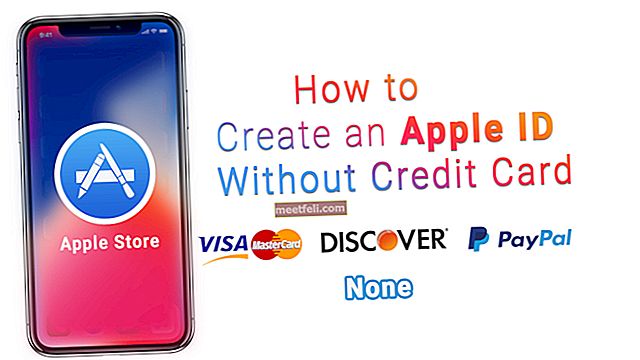Google Pixel и Pixel XL - новейшие флагманы от Google, оснащенные несколькими новыми функциями, которых нет ни в одном другом смартфоне. Хотя пользователи вполне довольны своим новым устройством, некоторые уже начали жаловаться на некоторые проблемы, включая проблемы с Google Pixel Bluetooth.
По словам некоторых пользователей, Bluetooth не работает в Google Pixel, в то время как некоторые заявляли о проблемах при попытке сопряжения в автомобилях, включая Audi, BMW, Mercedes-Benz, Tesla, Volkswagen, Toyota, Volvo и т. Д. Однако есть несколько простых вещей. вы можете попробовать исправить проблемы с подключением Google Pixel Bluetooth, и все они описаны здесь.
См. Также: Как исправить проблемы с Wi-Fi Google Pixel
Возможные исправления проблем с Bluetooth в Google Pixel
Решение 1. Перезагрузите устройство.
Перезагрузка устройства - это первое, что нужно попробовать, когда вы столкнетесь с какой-либо проблемой, так как это может решить многие проблемы. Итак, сначала перезапустите устройство Google Pixel. Что вам нужно сделать, это просто нажать и удерживать кнопку питания в течение 10 секунд, и телефон сначала завибрирует, а затем начнет перезагрузку. Теперь проверьте, решена ли проблема. Если проблема не устранена, перейдите к следующему методу.
Решение 2. Очистить кеш
Следующим шагом будет очистка кеша приложения Bluetooth. Данные кэша полезны, поскольку в них хранятся временные данные, поэтому переключение между приложениями может быть проще и быстрее. Но со временем, когда объем этих данных увеличивается, возникают различные проблемы. Итак, очень часто вам нужно очистить данные кеша, чтобы обеспечить высокую производительность. Подробно объясняется процесс очистки кеша и данных Bluetooth.
- Сначала перейдите к значку приложения на устройстве Google Pixel с главного экрана.
- Нажмите на параметр настроек и перейдите в диспетчер приложений.
- Там вам нужно получить опцию Все, проведя пальцем влево или вправо
- Будет отображено приложение Bluetooth.
- Затем нажмите на очистить кеш, а затем на очистить Bluetooth.
- Нажмите ОК, чтобы подтвердить процесс.
- Наконец, перезапустите устройство и попробуйте снова использовать Bluetooth, чтобы увидеть, решена ли проблема.
Решение 3. Сбросьте соединение в автомобиле должным образом
Большинство пользователей заявили, что они специально сталкиваются с этой проблемой Bluetooth в автомобиле. Таким образом, в этом случае пользователям рекомендуется правильно проверить руководство производителя как для устройства, так и для автомобиля, а затем перейти к сбросу соединения.
- Убедитесь, что никакая важная часть процесса подключения не пропущена.
- Перейдите в Настройки> Bluetooth и убедитесь, что все параметры настроены должным образом.
- Снова перейдите в «Настройки»> «Bluetooth», удалите все предыдущие пары и настройте их с нуля.
Решение 4. Сброс до заводских настроек
Если вы испробовали все вышеупомянутые методы и другие возможные методы, но ничего не помогло, сброс настроек к заводским может быть последним вариантом, который может помочь вам в решении проблем с подключением Google Pixel Bluetooth. Процесс прост, но поскольку он стирает все данные с устройства, вам придется настраивать его с нуля. Кроме того, не забудьте сделать резервную копию своего устройства.
Чтобы восстановить заводские настройки устройства, перейдите в «Настройки»> «Резервное копирование и сброс»> «Сброс заводских настроек» и нажмите «Сбросить настройки телефона». Дайте устройству перезагрузиться, а затем настройте телефон с нуля.
Это основные решения, с помощью которых вы можете попытаться исправить проблемы с Google Pixel Bluetooth. Надеюсь, что любое из приведенных решений будет для вас полезным. Очистка кеша - самая полезная часть, с помощью которой многие пользователи смогли решить эту проблему.
См. Также: Лучшие возможности Google Pixel